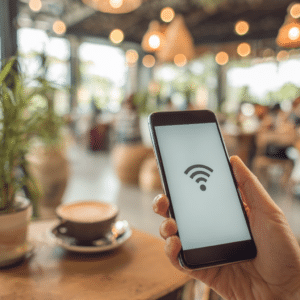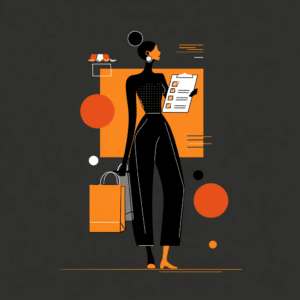Os roteadores MikroTik se destacam no ambiente empresarial brasileiro devido às suas altas capacidades de conectividade. Afinal, redes de grande porte – especialmente aquelas que mesclam a conexão de funcionários e clientes – dependem de uma infraestrutura robusta para evitar qualquer queda de desempenho, assim preservando suas atividades comerciais. Para manter a integridade dos dados ainda mais segura, é importante saber como fazer backup no MikroTik.
O backup do sistema operacional do seu roteador permite que você salve suas configurações personalizadas e as aplique de novo caso algo dê errado. Neste artigo, aprenda como fazer backup no MikroTik!
Leia também: Como ampliar o sinal do Wi-Fi
Como fazer backup no MikroTik
O backup é uma prática fundamental para garantir a integridade, disponibilidade e confiabilidade dos dados e configurações de um sistema, especialmente se você precisar restaurar o dispositivo no futuro. Sem backup adequado, você corre o risco de perder informações críticas ao funcionamento da empresa. Portanto, é essencial fazer backup regularmente e manter cópias seguras de seus dados e configurações importantes!
Com isso dito, existem dois jeitos de como fazer backup no MikroTik: por meio do backup binário, que carrega as informações físicas do hardware (RouterBOARD) e informações de usuário, não sendo editável; e por meio do backup de exportação, que carrega apenas configurações totais ou parciais do dispositivo, sem as informações do usuário, e é editável.
A principal diferença entre os dois é que o primeiro só pode ser restaurado no mesmo dispositivo em que foi gerado, enquanto o segundo – salvo em texto plano – pode ser transferido entre diferentes dispositivos. Sua escolha, portanto, vai depender do quão versátil você quer que o arquivo de recuperação seja a longo prazo.
Backup binário
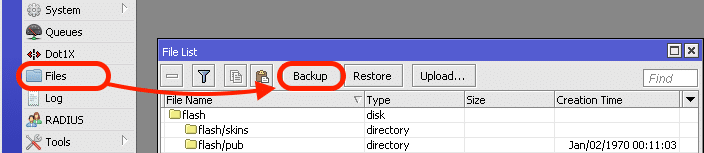
Como dissemos, o backup binário é mais limitado, podendo apenas ser aplicado no mesmo roteador de origem (não estamos falando da mesma versão de hardware, mas do hardware em si). Aplicar o backup binário em um outro RouterBOARD implicaria, por exemplo, na duplicação de MAC Address, além de outros problemas.
Siga os seguintes passos para aprender como fazer backup no MikroTik:
- Acesse o RouterOS usando o Winbox;
- No Winbox, conecte-se ao seu dispositivo MikroTik;
- Na janela principal do Winbox, clique no nome do dispositivo para selecioná-lo;
- No painel esquerdo, clique na guia “Files“;
- No lado direito da janela “Files“, você verá uma lista de arquivos no seu dispositivo – procure por “backup” para encontrar os arquivos de backup existentes (geralmente têm extensões “.backup”);
- Para criar um novo backup, clique no botão “Backup” na parte inferior da janela – isso abrirá uma nova janela;
- Na nova janela de backup, onde você pode nomear o arquivo de backup e adicionar uma descrição, se desejar, clique em “Backup” para criar o arquivo;
- O arquivo de backup será listado na janela “Files“, onde você pode então baixá-lo para o seu computador clicando com o botão direito no arquivo e selecionando “Download“.
Observações
Antes da versão 6.43, se não for especificada nenhuma senha para o backup, ele será criptografado com a senha do usuário que gerou o backup. A partir da versão 6.43, os backups não são encriptados se não houver senha no campo password.
Backup de exportação
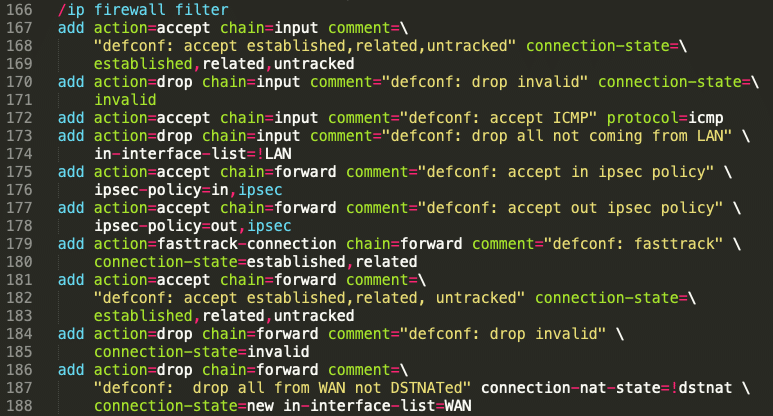
Agora, se você está interessado em fazer um backup das configurações em um formato de exportação (geralmente um arquivo de texto legível), você pode usar o comando “export”. Para funcionar, o dispositivo que receberá o backup não deve estar configurado com nenhum tipo de informação. Siga as seguintes etapas:
- Acesse o MikroTik RouterOS;
- Abra o terminal ou console;
- Digite o comando “/export file=nomedoarquivo” e pressione Enter;
- Substitua “nomedoarquivo” pelo nome que você deseja para o arquivo de exportação;
- O arquivo de exportação será criado na raiz do sistema do MikroTik;
- Para baixar o arquivo de exportação para o seu computador, você pode usar o Winbox, o FTP ou qualquer outro método que você preferir.
Como importar o backup
Para restaurar as configurações a partir do backup binário, basta selecionar o arquivo de backup a ser restaurado, preencher com a senha (se houver) e clicar no botão “Restore” no mesmo menu de “Files”.
Por outro lado, para restaurar a configuração utilizando o arquivo de exportação (.rsc), você pode utilizar o comando “/import nome-do-arquivo.rsc” ou ir copiando e colando as informações individuais por partes, diretamente na CLI do RouterOS.
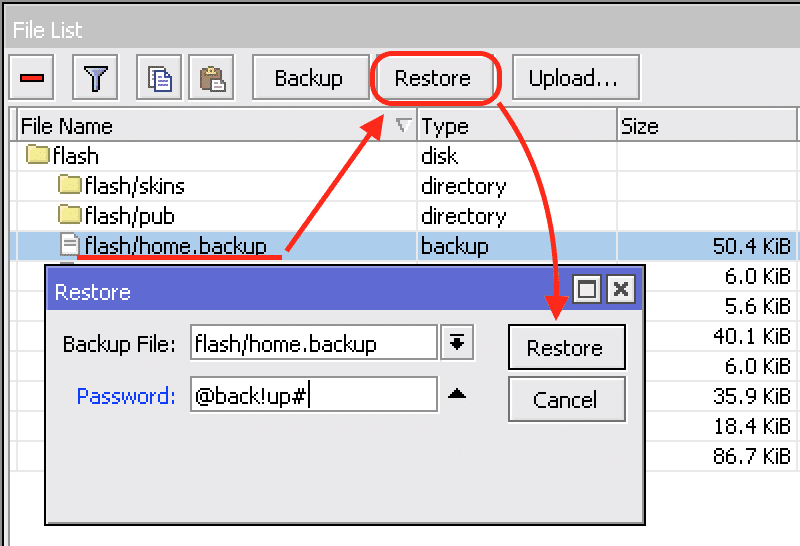
Não perca: Como configurar a Cloud MikroTik
Por que o backup é importante
Independentemente do método que você escolher, lembre-se de manter seus arquivos de backup em um local seguro (de preferência, fora do dispositivo MikroTik), para evitar a perda de dados em caso de falha ou problemas com o dispositivo. Em redes corporativas em particular, esse backup é importante por várias razões, incluindo:
- O backup ajuda a proteger seus dados contra perda acidental, como falhas de hardware, erros humanos, exclusões acidentais e até mesmo eventos imprevisíveis, como desastres naturais;
- Em caso de falha crítica do sistema, como corrupção de dados ou mau funcionamento do hardware, um backup permite que você restaure rapidamente as configurações e os dados do sistema para o estado anterior;
- Ao atualizar ou substituir hardware, você pode usar um backup para transferir suas configurações e dados para o novo dispositivo com facilidade, economizando tempo e minimizando o tempo de inatividade;
- Backups permitem criar ambientes de teste e desenvolvimento que replicam o estado do sistema em um determinado momento – sendo útil para testar novas configurações, atualizações de software ou experimentar alterações no sistema sem afetar o ambiente de produção;
- Se você cometeu um erro de configuração ou perdeu alguma configuração crítica – no cenário de um ataque cibernético, por exemplo – ele pode ajudar na recuperação dos sistemas, permitindo a restauração das configurações e dos dados após um ataque de ransomware ou outro incidente de segurança;
- Em alguns casos, a retenção de backups é necessária para fins de segurança e conformidade, então pode ser necessário manter registros de backup para cumprir regulamentações ou requisitos de segurança.
Leia também: O WhatsApp de um celular corporativo pode ser monitorado?
Otimize a sua rede MikroTik com lucros dobrados!
Aprender como fazer backup no MikroTik é apenas o começo.
Ao entender como a configuração personalizada do MikroTik permite um forte sinal wireless, o administrador de rede corporativa pode tomar decisões mais informadas para otimizar a qualidade da conexão. Se estivermos falando de um ambiente de trabalho com vários funcionários, clientes e transações online, a importância de ter um sistema estável e rápido é ainda maior – uma vez que qualquer gargalo de conexão pode comprometer suas atividades diárias.
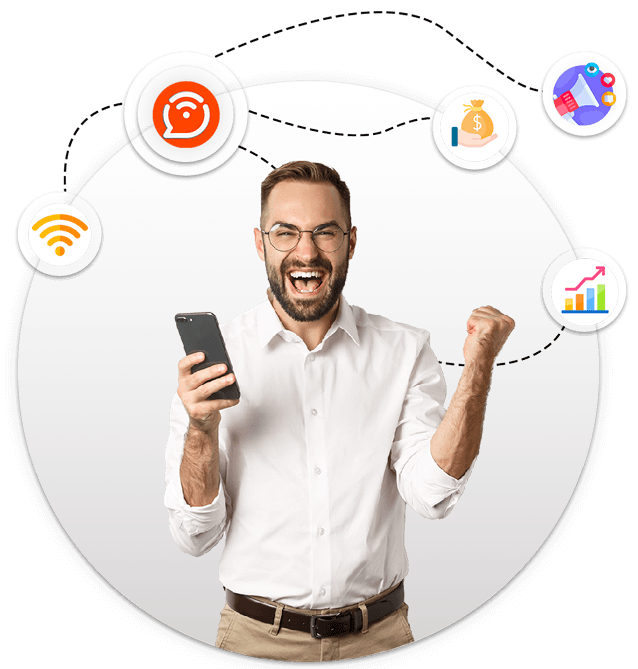
Com tudo isso em mente, e a gente te contar que existe uma forma ainda melhor de fornecer uma conexão profissional e capacitada à sua empresa? Já pensou em ter uma plataforma com suporte especializado 24 horas? Pois então é hora de conhecer as soluções da DT Network!
Imagine só: mesmo que o seu negócio já possua um roteador com ótima amplitude Wi-Fi para funcionários e várias pessoas passem um tempo em seu estabelecimento, o risco de abusarem da sua conexão é grande – não importa a potência ou a segurança da rede.
Com a solução Hotspot Social da DT Network, você pode transformar a sua rede local em um hub de conexão seguro, controlado e confiável. Com a gente, o acesso ao Wi-Fi conta com um sistema de cadastro social, uma conexão temporária que pode ser dividida entre várias frequências de sinal, controle de dados e muito mais! Além de oferecer proteção profissional à sua rede, você ainda utiliza o login dos seus clientes para fidelizá-los e trazer uma maior influência para o seu estabelecimento.
Interessado? Então solicite o contato com nossos especialistas já.